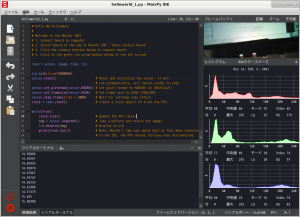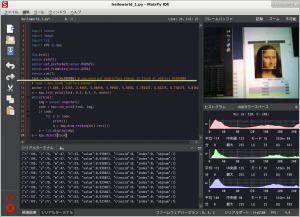MaixPy IDE
動画にあるIDEを使ったテスト。
http://dl.sipeed.com/MAIX/MaixPy/ide/v0.2.2/
から
http://dl.sipeed.com/MAIX/MaixPy/ide/v0.2.2/maixpy-ide-linux-x86_64-0.2.2.run
をDLして
./maixpy-ide-linux-x86_64-0.2.2.run
で日本語のインストーラが起動するのでインストール。
インストーラの最後ではそのまま起動しますが、手動で起動する場合は
で起動。
起動したら使用するボードを選択。
Maixduinoは無く、試したところどれを選択しても動くような感じですが、今回はMaix Go with open-ecを選択。
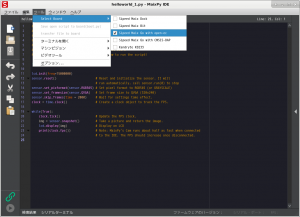 左下の緑のアイコンを押すとボードと接続。
左下の緑のアイコンを押すとボードと接続。
シリアルポート選択ウィンドウが出るので接続ポートを選択してOKを押すと接続完了。
ウィンドウ下にある「シリアルターミナル」を押すとターミナルの画面を表示。接続後左下にある実行ボタンを押すとエディタのコードが実行されます。
標準のコードのままであれば本体のLCDにカメラプレビューが表示されるのと、IDE上でも右側にカメラの画像とヒストグラムが確認できます。
face detectionサンプル
http://dl.sipeed.com/MAIX/MaixPy/release/maixpy_v0.3.2/
から顔認識モデルの入ったfirmwareをDL
http://dl.sipeed.com/MAIX/MaixPy/release/maixpy_v0.3.2/face_model_at_0x300000.kfpkg
顔認識のサンプルスクリプトは
https://github.com/sipeed/MaixPy_scripts/blob/master/machine_vision/demo_find_face.py
にあるのでコピーして上のエディタ部分に貼り付け。左下の実行ボタンを押すと顔認識してる画面が表示されます。
なお動画ではモデルをロードするアドレスを合わせる必要がある話なども説明しているので動画の説明も確認したほうが良いです。
ここではfirmwareに入っているモデルのアドレスとスクリプト中のロードアドレスはどちらも0x300000で同じなので特に何も書き換えません。(画像の黄色い線を引いた行)
動画では緑色の部分を検出するスクリプトを使って検出精度の調整方法の説明などもあるのでそちらも確認してみると良いと思います。